Obs!: Denne artikkelen er ikke relevant lenger og vil snart bli fjernet. Vi fjerner koblinger vi vet om for å forhindre problemer med feilmeldingen «Siden ble ikke funnet». Hvis du har opprettet koblinger til denne siden, bør du fjerne dem, slik at vi sammen bidrar til å holde orden på nettet.
Hvis du oppretter maler som andre kan bruke når de oppretter nye presentasjoner, kan du erstatte standardteksten i plassholder ved å legge til tilpasset ledetekst. Tilpasset ledetekst kan beskrive eller angi informasjonen du vil at brukere av malen skal skrive inn i plassholdere for tekst.
Legg til en plassholder for tekst, og legg deretter til tilpasset ledetekst.
Når du oppretter en mal, kan det hende du ønsker å legge til en plassholder for tekst som ikke er en av standardplassholderne for tekst i et oppsett. Det kan du gjøre ved å legge til den nye plassholderen for tekst og deretter legge til den tilpassede ledeteksten.
-
Klikk Lysbildemal i Malvisninger-gruppen i kategorien Visning.
-
Klikk oppsettet du vil legge til en tekstplassholder og en egendefinert spørsmålstekst for, i venstre rute med lysbildemaler og oppsett.
-
Klikk Sett inn plassholder i Maloppsett-gruppen i kategorien Lysbildemal, og klikk deretter Tekst.
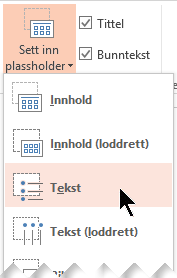
-
Klikk med musepekeren på lysbildeoppsettet du vil endre, i hovedruten, og dra for å tegne plassholderen for tekst.
-
Uthev standardteksten i plassholderen, og erstatt den med en tilpasset ledetekst.
-
Bytt til Hjem-fanen for å formatere ledeteksten slik du vil at den skal vises.
Du kan endre skrift eller skriftstørrelse ved å merke teksten. Hvis et uønsket punktmerke vises før den tilpassede ledeteksten, klikker du på PIL NED ved siden av Punktmerking i Avsnitt-gruppen, og klikker deretter på Ingen.
-
Gå tilbake til Lysbildemal-fanen, og velg Lukk malvisning i Lukk-gruppen.
I normalvisning kan du se den nye ledeteksten ved å åpne et lysbilde og bruke den typen oppsett du nettopp redigerte.
Legg til tilpasset ledetekst i tekstplassholdere i standardoppsett
Forhåndsbygde standardoppsett inneholder plassholdere med standardtekst som Klikk for å redigere tittelstil eller Klikk for å legge til undertittel. Slik tilpasser du denne teksten:
-
Klikk en standard tekstplassholder i Lysbildemal-visningen, og erstatt deretter den eksisterende teksten med den egendefinerte spørsmålsteksten.
-
Bytt til Hjem-fanen for å formatere ledeteksten slik du vil at den skal vises.
Du kan endre skrift eller skriftstørrelse ved å merke teksten. Hvis et uønsket punktmerke vises før den tilpassede ledeteksten, klikker du på PIL NED ved siden av Punktmerking i Avsnitt-gruppen, og klikker deretter på Ingen.
-
Gå tilbake til Lysbildemal-fanen, og velg Lukk malvisning i Lukk-gruppen.
I normalvisning kan du se den nye ledeteksten ved å åpne et lysbilde og bruke den typen oppsett du nettopp redigerte.
Oversikt over tilpasset ledetekst
Hvis du oppretter maler som andre kan bruke når de oppretter nye presentasjoner, kan du erstatte teksten i standard-plassholder ved å legge til tilpasset ledetekst. Tilpasset ledetekst kan beskrive eller angi informasjonen du vil at brukere av malen skal skrive inn i plassholdere for tekst.
Obs!: Du bruker tekstplassholdere på en annen måte enn tekstbokser i lysbildemalvisning.
-
Hvis du vil at brukerne av malen skal skrive inn bestemte typer informasjon i plassholderne, legger du til en tekstplassholder fra selve lysbildemalvisningen. Den egendefinerte spørsmålsteksten i en tekstplassholder forsvinner når brukeren begynner å skrive.
-
Når du vil at malen skal inneholde permanent tekst og ikke redigeres, kan du legge til eller fjerne plassholdere fra et lysbilde oppsett i lysbilde mal visning.
-
Hvis du legger til en tekstboks i normalvisning, kan alle redigere teksten.
I sertifikatmalen nedenfor har forfatteren opprettet ledetekst som ber brukerne angi en bestemt type informasjon, som for eksempel Skriv inn spillerens navn her, Skriv inn trenerens navn her, Skriv inn datoen for seremonien her og År.
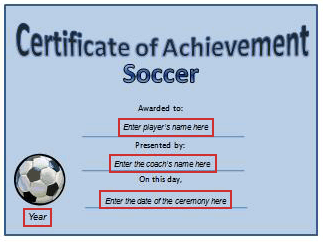
Ethvert fotballag kan bruke denne utmerkelsesmalen ved å tilpasse teksten i plassholderne. Tilpasset ledetekst inneholder instruksjoner om hvilke typer informasjon som skal skrives inn.
Viktig!: Hvis du bruker et oppsett i ett eller flere lysbilder i en presentasjon og deretter går tilbake og legger til eller endrer den tilpassede ledeteksten i oppsettet, må du bruke oppsettet på lysbildene på nytt. Hvis du vil ha mer informasjon, kan du se Rediger og bruk et lysbildeoppsett på nytt.










